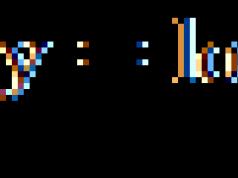Сегодня практически в любом ресторане, кафе или развлекательном центре можно бесплатно подключиться к интернету через точку доступа wifi. Однако иногда случаются ситуации, когда по каким-то причинам в общественном месте нет доступа в сеть. При наличии ноутбука или смартфона от Apple iPhone можно обойти эту проблему. Этот телефон может подключаться к интернету по 3G или LTE стандартам.
Раздача интернета с iPhone
Чтоб активировать в смартфоне Apple возможность раздавать по wifi интернет необходимо сначала войти в настройки и включить «3G», «Сотовые данные» и «4G/LTE» в случае, если такой стандарт поддерживается моделью телефона. Этот формат даст возможность передавать данные значительно быстрее.
После этого следует выбрать пункт меню «Режим модема» и активировать эту настройку. Теперь смартфон iPhone будет способен раздавать по wifi интернет. Это достигается за счет возможности телефона работать в режиме модема для беспроводной связи. Если в меню настроек смартфона отсутствует такой пункт, как «Режим модема», то необходимо войти в раздел «Сотовая связь». Здесь можно увидеть все настройки, которые используются телефонам для использования мобильного интернета. Аналогичные сведения также есть на официальной страничке каждого оператора сотовой связи, SIM-карта которого установлена в устройстве.
Здесь хозяин смартфона увидит три строки, а именно: «APN», «Имя пользователя» и «Пароль». Далее внизу располагается пункт «Режим модема». Необходимо выбрать эту часть меню и скопировать сюда сведения из строчек «APN», «Имя пользователя» и «Пароль».

После введения этих сведений под строкой «Сотовая связь» в предыдущем разделе настроек телефона также должна появиться надпись «Режим модема». По умолчанию этот параметр находится в отключенном положении. Пользователю необходимо передвинуть ползунок и тем самым .

Будет кстати сказать, что под строкой включения режима работы телефона в качестве модема можно увидеть краткую инструкцию по настройке раздачи устройством мобильного интернета через wifi.
Кроме того, в этой части настроек можно задать пароль для подключения к wifi-сети других устройств. Для этого необходимо выбрать строку «Пароль Wi-Fi» и в открывшемся окошке ввести комбинацию из восьми символов с помощью графической клавиатуры.

По завершении этих несложных манипуляций смартфон iPhone перейдет в режим работы в качестве модема и сможет предоставить доступ в интернет другим устройствам, подключенным через wifi к данному аппарату. Чтобы присоединиться к образованной сети пользователю другого телефона, планшета или компьютера необходимо будет выбрать в настройках необходимое подключение и ввести заданный владельцем iPhone пароль.


Если вам необходимо на вашем iPad создать точку доступа к интернет сети для других пользователей, то при наличии WI-FI или простого USB-кабеля это будет сделать не сложно. Единственное, что необходимо учитывать — оплату за мобильный интернет будете производить только вы, а остальные пользователи получат бесплатный доступ к интернету.
Чтобы транслировать интернет с iPad, нужно принять на него функции модема. Это можно сделать благодаря встроенной в айпад функции «Режим модема», воспользовавшись которой, планшет станет точкой доступа для других смартфонов, ноутбуков и даже компьютера. Бывает так, что ночью стационарный проводной интернет трафик закончился для вашего компьютера и оплатить счет провайдера сети довольно поздно, а на iPad работает 3G связь. Воспользовавшись функцией «Режим модема» на iPad, вы сможете подключить свой компьютер к 3G интернет сети через планшет и работать дальше на ПК. Согласитесь, что это довольно удобная вещь. Как же раздавать с айпада интернет? Существуют разные способы. Рассмотрим их подробней.
Прежде, чем создать на айпаде точку доступа для других устройств, убедитесь, что ваша 3G сеть интернет включена и работоспособна. Если функция 3G не включена, то свайпните главное меню «Настройки», выберите режим «Сотовые данные», а далее нажмите «Включить».
Зайдите в меню «Настройки» вашего iPad и активируйте «Режим модема» или «Сотовые данные» в зависимости от модели планшета. Далее впишите в открывшихся строках окна пароль, чтобы подключиться. С этого момента другие устройства будут распознавать ваш iPad как модем. Можете в любом компьютере или смартфоне с помощью функции поиска доступных сетей, обнаружить айпад-модем и подключиться к нему.

Кроме того, планшет должен предоставить свободный доступ к своим сетям для запрашиваемых устройств. Расстояние между устройствами и планшетом должно быть более 10 метров. Если вы хотите создать собственную виртуальную сеть, выберите способы подключения: вайфай, блютуз или USB.
Раздача интернета по WI-FI
Для того, чтобы выполнить включение интернета по WI-FI в режиме модема с iPad, необходимо включить режим вайфай и зайти в меню «Настройки» в подключаемом устройстве, а далее выбрать название iPad, раздающего вай-фай. Потом написать соответствующий пароль и выполнить подключение.

Когда вы не можете вспомнить, какой пароль был от WI-FI , то его можно посмотреть в разделе «Режим модема», что находится в меню «Настройки», а когда есть необходимость поменять его, то надо активировать параметр «Пароль Wi-Fi», чтобы изменить на новый. После изменения пароля на всех устройствах, что ранее подключались к сети WI-FI, также нужно будет поменять пароль.
Раздача интернета по Bluetooth
Чтобы соединить интернет сеть по Bluetooth, нужно создать пару между iPad и подключаемым устройством. Далее на планшете выполнить команду «Создать пару» и ввести нужный код, который появится в подключаемом аппарате. После этого два девайса будут запарованы и смогут передавать интернет сеть по Bluetooth.
Передача интернет с iPad через провод USB
Чтобы выполнить соединение айпад-модема с подключаемым устройством, нужно соединить их при помощи кабеля USB. Если в вашем планшете айпаде будет запрашиваться способ подключения, то выбирайте «Только USB».
После этого iOS определит подключаемое устройство. Если вы зайдете в раздел «Сетевые службы» и выберите ваш планшет, то сможете это устройство подключить к вашей сети. Редко случается так, что система не может определить ваше подключаемое устройство. В этом случае нужно перезагрузить его.
Как выполнить настройку 3G интернет на iPad 2
Чтобы настроить сеть internet 3G на вашем айпаде 2, нужно, чтобы планшет поддерживал функцию сим-карты либо продублировать настройки связи на вашем планшете через другой устройство iOS. Соответственно сим-карта должна имеет возможность поддержки 3G, а также иметь средства на мобильном счете.
Войдите на iPad в меню «Настройки» и выполните подключение «Сотовая связь», где выберите раздел «Сотовые данные» и нажмите опцию «3G/LTE». Соответственно в верхнем углу планшета появится значок, отображающий подключение по 3G.

Когда возникнет необходимость ввести настройки оператора по APN, то введите их вручную, если они не заполнились в результате автонастройки. С этой целью откройте меню «Настройки» и выполните вход в раздел «Сотовая связь», а затем откройте пункт «Сотовая сеть передачи данных» и заполните соответственно имя, а также пароль. Для сети МТС, например, имя или пароль — mts, в Мегафон — имя или пароль не заполняются.
Подробности Категория: Настройки, инструкции на iPad. Опубликовано: 12.09.2013 10:34 iPad или iPhone на другие устройства? С выходом версии 6.0.1 операционной системы iOS такая возможность появилась, и теперь вы можете использовать свои i -девайсы в качестве точки доступа. Правда, владельцы iPad 2 могут огорчиться, т.к. их устройство официально не поддерживает т.н. “режим модема”.
Особой разницы в настройках данного режима для iPad и iPhone нет, кроме расположения пунктов меню. Итак, вот необходимые условия для возможности использования устройства в режиме модема:
Версия IOS не ниже 6.0.1. Для полной уверенности просто обновляйтесь на самую последнюю версию. Чтобы узнать, какая у вас версия идем в “Настройки – Основные – Обновление ПО”. Система сама проверит наличие обновлений. Здесь же вы сможете и обновиться до последней версии;
Убедитесь, что ваш девайс оснащен 3 G / LTE модулем и в нем присутствует рабочая сим-карта.
Если все условия соблюдены, то для настройки режима в iPhone идем в Настройки – Основные – Сотовые данные – Сотовая сеть передачи данных. Для настройки режима в iPad путь немного короче: Настройки – Сотовые данные – Настройки APN .
Надо отметить, что если вы обновились до последней версии iOS , то, скорее всего, настройки APN для вашего оператора сотовой связи появятся автоматически. Я лично ни на iPad , ни на iPhone эти настройки ручками не прописывал.
Если настройки пустые, то, в зависимости от того, сим-карта какого оператора у вас стоит, следует прописать их вручную:
Мегафон
APN: internet
Имя пользователя: оставляем поле пустым
Пароль: оставляем поле пустым
Билайн
APN: internet.beeline.ru
Имя пользователя: beeline
Пароль: beeline
МТС
APN: internet.mts.ru
Имя пользователя: mts
Пароль: mts
Далее в настройках находим пункт “Режим модема” и включаем его. Для этого на устройстве нужно активировать как минимум Wi - Fi . Если Wi - Fi будет отключен, то при включении данного режима вам будет предложено активировать Wi - Fi и Bluetooth .
Здесь же, в настройках “Режима модема” можно назначить пароль для доступа к создаваемой вашим устройством точке доступа, чтобы никто посторонний случайно не подключился к вашей сети.
Теперь остается только подключить другое ваше устройство к созданной сети. Например, для подключения iPad достаточно активировать на нем Wi - Fi и выбрать сеть. Я включал “Режим модема” (и раздавал интернет) на iPhone , а подключал к нему iPad . Поэтому на iPad доступная сеть называлась iPhone 77 .
Если подключение к точке доступа будет успешным, то, например, в левом верхнем углу iPad появится вот такой значок в виде двух колец:
Если у вас появятся какие-либо вопросы, смело задавайте их в комментариях.
Раздаем Wi-Fi с iPhone либо iPad
Всем привет, почетаемые юзеры мобильных Apple девайсов. Сейчас я расскажу, как можно пораздавать Wi-Fi на другие устройства со собственного iPhone либо iPad (в принципе, различия меж опциями в айфон и айпад нет). Раздача WiFi на другие устройства в iOS именуется прекрасным словосочетание слов – режим модема.
Для того чтобы активировать данный режим, по умолчанию режим модема не активен, вам нужно воспользоваться настойками . Также не на всех устройствах доступна активация данного режима. Поддерживаемые устройства (хочу заметить, что ваше устройство iPhone или iPad должно поддерживать сеть 3G):
- iPhone от 4 модели, а именно: 4, 4s, 5, 5s, 6, 6 plus, 6s и т.д. К примеру я использовал данный режим на iPhone 5s, все работало идеально;
- iPad 3 модели Wi-Fi Cellular и, разумеется, более поздние модели;
- iPad модели Mini WiFi.
Повторюсь, что ваше устройство, для активации режима модема, должно поддерживать сеть 3G.
Режим модема
Итак, следуйте нижеприведённым действиям и вы благополучно активируете режим модема и сможете раздать Wi-Fi со своего устройства iPad или iPhone:
- Первое что нужно сделать это взять ваш мобильный гаджет iPhone или iPad и перейти в настройки. На рабочем столе устройства – иконка с нарисованной на ней шестерёнкой;
- После действия описанного выше вам нужно в открывшемся меню выбрать пункт “Сотовые данные”;
- Далее передвиньте ползунок рядом с пунктом “Включить LTE” в положение активировано, для этого сдвиньте ползунок вправо;
- После этого вам нужно выбрать пункт “Режим модема” и нажать на него;
Как раздавать Wi-Fi с iPhone или iPad когда нет пункта точка доступа
Что делать если в параметрах отсутствуе раздел режим модема ? Смотри видео, там все подробно описано! Настро.
Как включать режим модема на iPhone и iPad.WIFI
Это видео научит тех кто не знает как раздавать WIFI .


Важно: в целях безопасности, чтобы ограничить доступ к вашей сети различных злоумышленников, я рекомендую вам придумать максимально сложный пароль, состоящий как из цифр, так и из букв в нижнем и верхнем регистре.
Важно
Хочу заметить, чтобы данный режим работал корректно, то ваш сотовый оператор должен поддерживать функцию “Режим модема”. Приведу настройки для самых популярных сотовых операторов:
- МТС. Для настойки режима с этим сотовым оператором вам нужно указать APN – internet.mts.ru логин и пароль подключения – mts;
- Билайн. Для настойки режима с этим сотовым оператором вам нужно указать APN – internet.beeline.ru логин и пароль подключения – beeline;
- Мегафон. Для настойки режима с этим сотовым оператором вам нужно указать APN – internet логин и пароль подключения – gdata.
В большинстве случаев - режим модема - будет работать сразу после активации его на вашем мобильном Apple устройстве iPhone и iPad, ни каких дополнительных настроек не потребуется, достаточно стандартных настоек .
На этом у меня все, надеюсь, вы смогли без труда раздать интернет по Wi-Fi со своего мобильного устройства iPhone и iPad. Буду очень признателен если вы поделитесь статьей в социальных сетях для того чтобы ей смогли воспользоваться также ваши друзья и знакомые. Остались вопросы? Можете задать их с помощью формы комментирования расположенной ниже. До встречи в следующих полезных материалах.
С наступлением лета практически все люди перемещаются из душных офисов и бетонных квартир на природу. Однако отказываться от интернета не хочется никому, особенно обладателям "яблочной" продукции. К счастью современный iPhone можно использовать в качестве точки доступа, для того чтобы наслаждаться любимыми сайтами сразу на нескольких устройствах.
Хоть такая опция доступна и довольно просто подключается, многие не знают, как раздать Интернет с айфона 7 и последующих моделей. На самом деле в этом нет ничего сложного. Чтобы расшарить сигнал беспроводной сети, не придется прибегать к каким-либо уловкам или подключать к телефону дополнительные устройства.
Как раздать интернет с айфона 7
Стоит сказать, что расшаривать сигнал Сети можно с любого iPhone, в котором установлен соответствующий модуль. При этом устройство, разумеется, должно быть подключено к мобильному Интернету.
Однако стоит учесть, что при подключении дополнительных устройств, трафик начнет увеличиваться в геометрической прогрессии. Поэтому, гадая, как раздать Интернет с айфона 7, стоит сначала убедиться в том, что на телефоне используется безлимитный тариф мобильного Интернета. В противном случае расходы будут огромными.
Для того чтобы превратить любимый айфон в походный модем, необходимо сперва включить опции "Сотовые данные" и активировать функцию "3G/4G LTE". Для этого нужно выполнить следующие действия:
- Пройти в настройки телефона и выбрать раздел "Сотовая связь".
- Включить "Режим модема". В некоторых случая может потребоваться дополнительно активировать Bluetooth.
- Когда на экране появится сообщение об активации режима модема, останется только ввести пароль от Wi-Fi.

Лучше всего придумать сложный код доступа к беспроводной сети, особенно если на телефоне не подключен безлимитный тариф. В противном случае к точке доступа сможет подключиться любой человек.
Это самый простой способ, как раздать Интернет с айфона 7. После активации можно будет посещать любимые сайты с любого устройства, работающего на Android или Windows. Однако это не единственный способ получить доступ в сеть.
Как раздать мобильный интернет с айфона 7 через USB?
Для этого способа потребуется приобрести соответствующий кабель. С его помощью необходимо соединить телефон с ноутбуком. После этого нужно пройти в панель управления портативного компьютера и найти "Сеть и Интернет". В этом разделе нужно перейти в "Просмотр состояния сети" и проверить было ли активировано соединение. В свою очередь в настройках режима модема телефона необходимо поставить галочку напротив "Только USB".
Этот способ также отвечает на вопрос - как раздавать Интернет через айфон 7. Однако стоит учитывать, что в этом случае скорость соединения будет намного ниже. Поэтому посмотреть фильм или поиграть будет очень сложно.

С другой стороны телефон будет постоянно находиться на подзарядке.
Как раздать интернет через Bluetooth?
В этом случае нужно также связать айфон с ПК. Только в этом случае используется не кабель, а Bluetooth. После осуществления подключения необходимо проделать следующее:
- Указать код (будет высвечиваться на айфоне), который требуется для того, чтобы активировать опцию "Создать пару".
- Подключиться с ПК к телефону и дождаться пока на последнем не появится надпись "Режим модема".
Если все сделано правильно, гаджет начнет работать в качестве точки доступа. При этом можно будет пользоваться им в обычном режиме.

Настройки APN сотовых провайдеров
Для того, чтобы все работало правильно, необходимо подключить мобильный интернет. Затем произвести еще несколько манипуляций. Точнее, нужно настроить Интернет-соединение. Для этого достаточно пройти в настройки гаджета и найти раздел "Сотовая связь". Если настройка APN не выполняется автоматически, то нужно сделать это в ручном режиме. Для этого нужно выбрать "Сотовая сеть передачи данных". Далее все зависит от мобильного оператора:
- "Мегафон" . В этом случае в поле APN необходимо указать "internet". Поля с паролем и именем пользователя заполнять не нужно.
- "Билайн" . Для активации раздачи интернета в качестве APN указывается "internet.beeline.ru". В качестве имени пользователя указывается просто beeline.
- МТС . В этом случае нужно указать в поле APN "internet.mts.ru", а в качестве пользователя и пароль вписать mts.
Почему интернет не раздается?
Некоторые пользователи часто сталкиваются с подобной проблемой. Однако прежде чем начать паниковать и гадать, почему айфон 7 не раздает Интернет, нужно удостовериться, что все настройки были произведены корректно.
Вполне возможно, что устройство элементарно не переведено в режим модема. В этом случае раздать интернет будет невозможно.

Еще одна часто встречающаяся ошибка заключается в том, что при подключении гаджета к компьютеру выясняется, что на телефоне установлена устаревшая версия iTunes. Для того, чтобы решить эту проблему, достаточно инсталлировать актуальную версию ПО, потом перезагрузить устройства.
Также причины неработающего модема могут быть и более тривиальными. Возможно, на устройстве просто отсутствует нужный модуль.
В большинстве случаев телефон начинает раздавать Интернет сразу после активации нужных опций. Дополнительные настройки обычно не нужны.
В заключение
Зная, как раздать Интернет с айфона 7 плюс и на других моделях "яблочной" продукции, можно пользоваться благами мировой Сети в любых условиях. Если сигнал работает нормально, а все настройки были произведены корректно, то к iPhone можно подключить множество самых разных устройств. Однако нельзя забывать о безопасности сети. Лучше всего придумать пароль, в котором будут не только цифры, но и буквы, написанные разными регистрами. Это не только защитит от халявщиков, но и от мошенников, которые могут взломать почту или получить другие данные с телефона.